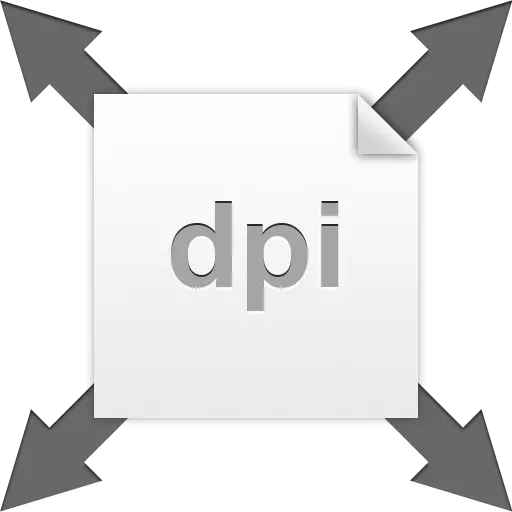
Attēla izšķirtspēja ir punktu skaits vai pikseļi uz collu platību. Šis parametrs nosaka, kā attēls izskatīsies, drukājot. Protams, attēls, kuru vienā collās ir 72 pikseļi, būs sliktāki par momentuzņēmumu ar 300 dpi izšķirtspēju.

Ir vērts atzīmēt, ka monitora atšķirībā starp atļaujām, kuras jūs nepamanīsiet, mēs runājam tikai par drukāšanu.
Lai izvairītos no pārpratumiem, mēs definēsim terminus "dot" un "pikseļu", jo "PPI" standarta definīcija (pikseļi collā), "DPI" (dpi) tiek izmantots Photoshop. "Pixel" - punkts uz monitora, un "punkts" ir tas, ko printeris liek uz papīra. Mēs izmantosim abus, jo šajā gadījumā tas nav svarīgi.
Fotogrāfijas atļauja
Attēla reālie izmēri ir atkarīgi no izšķirtspējas vērtības, kas ir, tās, ko mēs saņemam pēc drukāšanas. Piemēram, mums ir attēls ar izmēriem 600x600 pikseļi un 100 dpi izšķirtspēju. Reālais izmērs būs 6x6 collas.
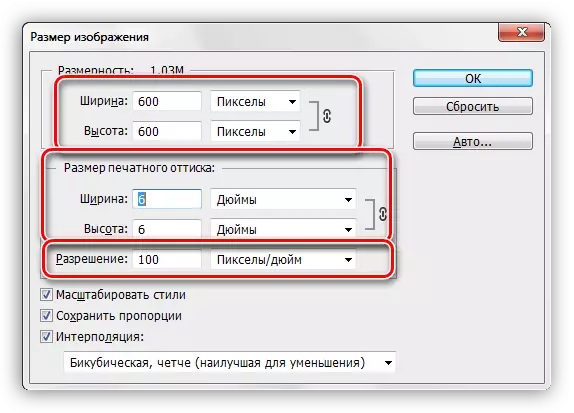
Tā kā mēs runājam par drukāšanu, jums ir nepieciešams, lai palielinātu izšķirtspēju līdz 300dpi. Pēc šīm darbībām izdrukātās drukas lielums samazināsies, jo collā mēs cenšamies "likt" vairāk informācijas. Pikseļi Mums ir ierobežots skaits, un tie ir piemēroti mazākā teritorijā. Līdz ar to tagad fotoattēla reālais lielums ir 2 collas.
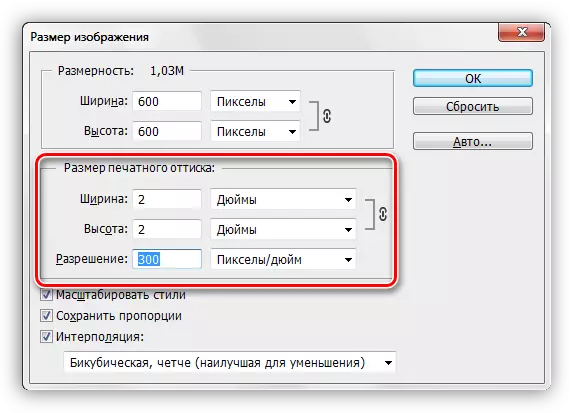
Mainīt atļauju
Mēs saskaramies ar uzdevumu palielināt fotoattēla izšķirtspēju, lai to sagatavotu drukāšanai. Kvalitāte šajā gadījumā ir prioritāte parametrs.
- Mēs ielādējam fotoattēlu Photoshop un dodieties uz izvēlni "Attēlu attēla izmērs".
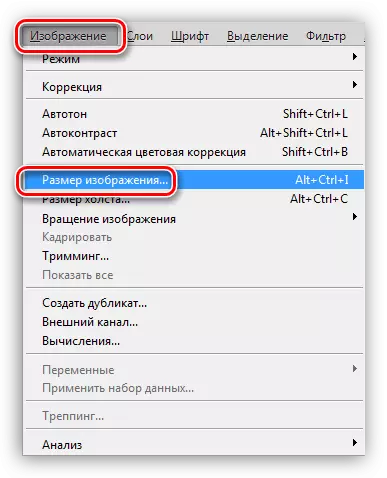
- Izmēru loga lielumā mēs esam ieinteresēti divos blokos: "dimensija" un "drukāts drukas izmērs". Pirmais bloks stāsta mums, cik pikseļi ir ietverti attēlā, un otrais ir pašreizējā izšķirtspēja un atbilstošais reālais izmērs.
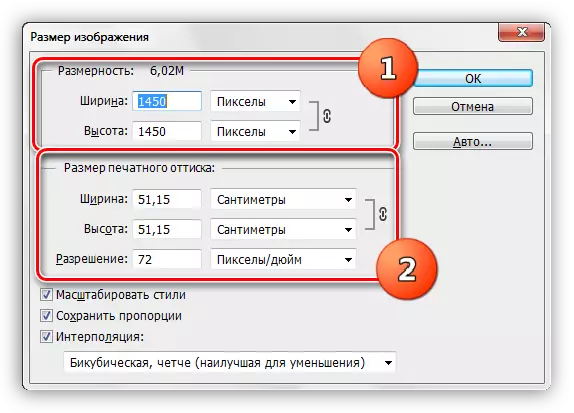
Kā redzat, drukātā sektora lielums ir vienāds ar 51.15x51,15 cm, kas ir diezgan daudz, tas ir plakāta pienācīgas izmēri.
- Mēģināsim palielināt izšķirtspēju līdz 300 pikseļiem collā un apskatīt rezultātu.
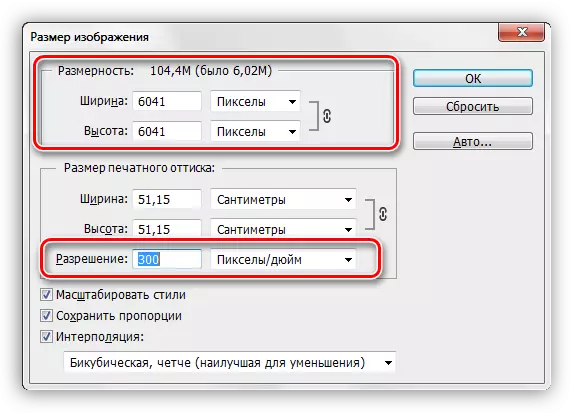
Dimensijas rādītāji palielinājās vairāk nekā trīs reizes. Tas ir saistīts ar to, ka programma automātiski saglabā reālo attēlu izmērus. Pamatojoties uz to, mūsu mīļākie Photoshop palielina dokumenta pikseļu skaitu un aizved tos no galvas. Tas nozīmē kvalitātes zudumu, kā ar parasto attēla pieaugumu.

Tā kā JPEG kompresija tika iepriekš piemērota fotoattēlam, formātā raksturīgie artefakti parādījās uz tā, visvairāk pamanāms uz matiem. Tas mums vispār nav piemērots.
- Izvairieties no kvalitātes krituma palīdzēs mums vienkāršu uzņemšanu. Tas ir pietiekami, lai atcerētos attēla sākotnējos izmērus.
Palieliniet izšķirtspēju un pēc tam parakstiet sākotnējās vērtības dimensijas jomā.
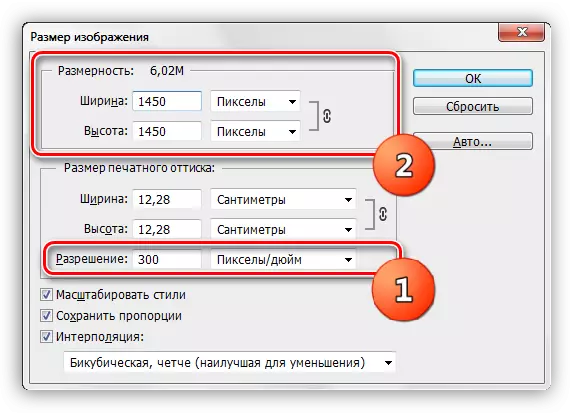
Kā jūs varat redzēt, izdrukāto drukāšanas lielums ir mainījies, tagad, drukājot, mēs saņemsim attēlu nedaudz vairāk nekā 12x12 cm labas kvalitātes.
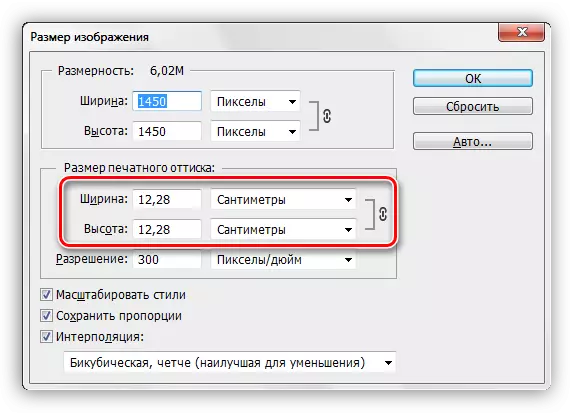
Izvēlieties atļauju
Rezolūcijas izvēles princips ir šāds: Tuvākais novērotājs ir attēlā, jo augstāka vērtība ir nepieciešama.
Drukātiem produktiem (vizītkartes, bukleti utt.) Jebkurā gadījumā tiks atrisināta vismaz 300 dpi izšķirtspēja.
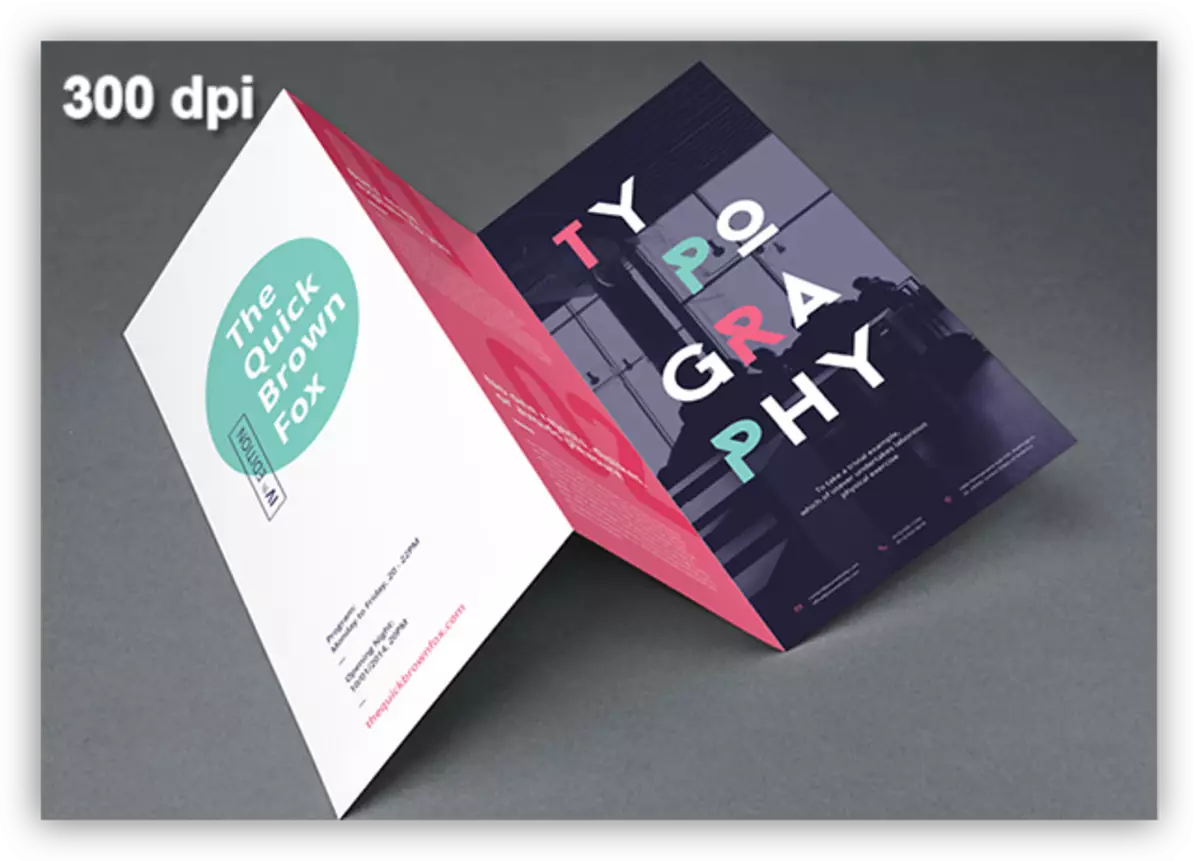
Plakātiem un plakātiem, kurus skatītājs izskatīsies no apmēram 1 - 1,5 m vai vairāk, nav nepieciešama augsta detaļa, lai jūs varētu samazināt vērtību līdz 200 - 250 pikseļi collā.
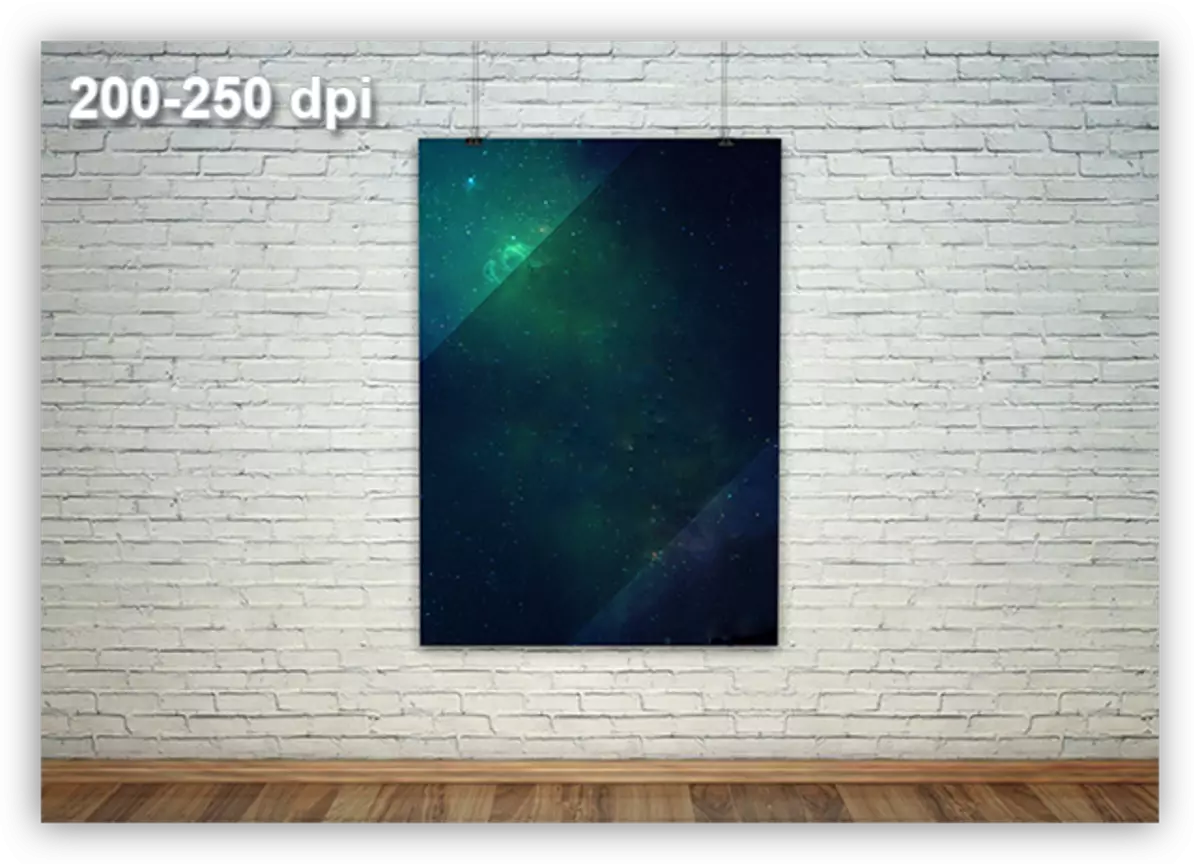
Veikalu izstādes logi, no kuriem novērotājs vēl vairāk var dekorēt ar attēliem ar izšķirtspēju līdz 150 dpi.
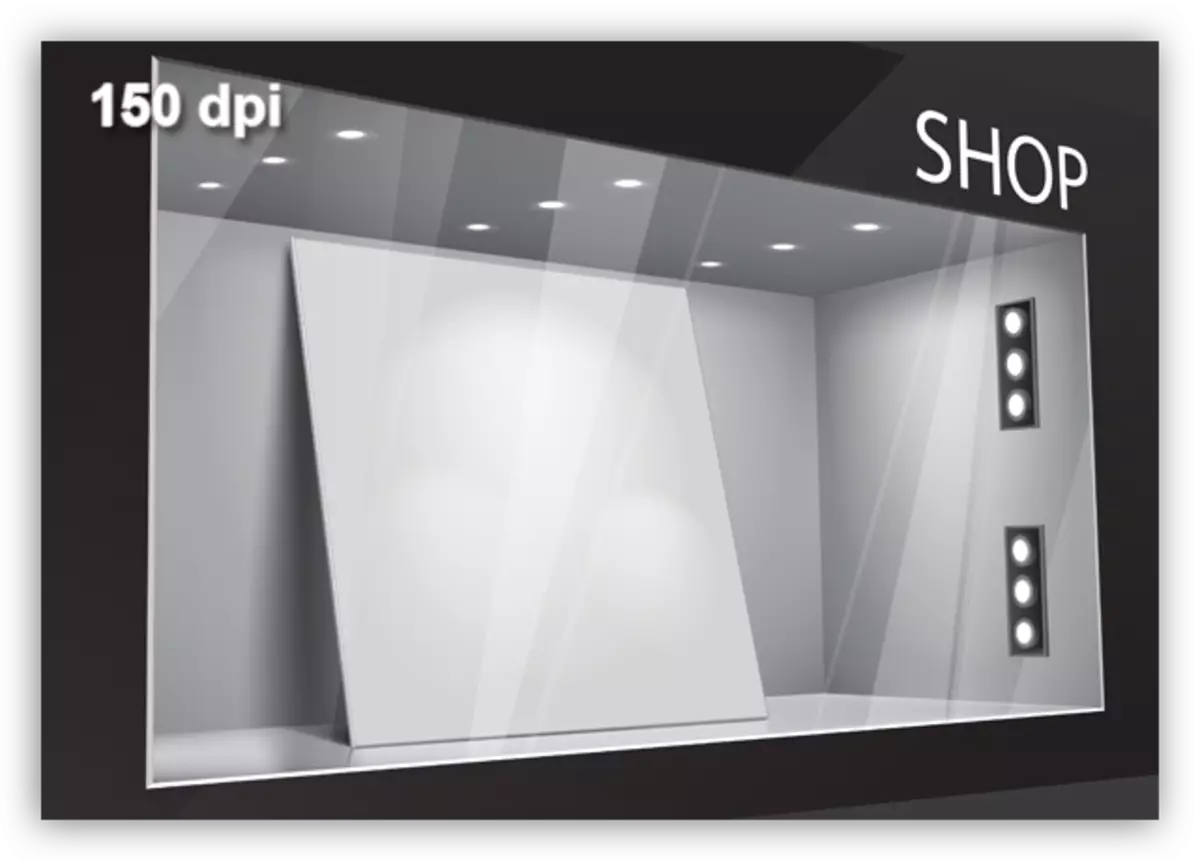
Milzīgas reklāmas baneri atrodas lielā attālumā no skatītāja, papildus ieskatiem no tiem, būs diezgan sasniegs 90 punktus collā.
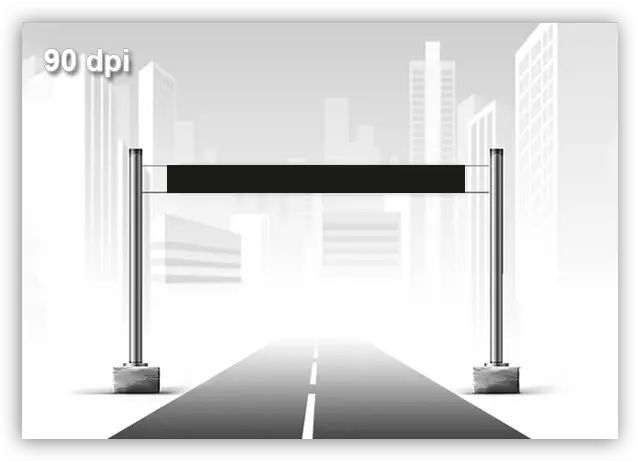
Attēliem, kas paredzēti rakstu reģistrācijai vai vienkārši publicēšanai internetā, ir pietiekami 72 dpi.
Vēl viens svarīgs brīdis, kad atļauja ir izvēlēta - tas ir faila svars. Bieži vien dizaineri nepamatoti pārvērtē pikseļu saturu collā, kas noved pie proporcionāla attēla svara pieauguma. Veikt, piemēram, reklāmkarogu ar reālu izmēru 5x7 m un izšķirtspēju 300 dpi. Ar šādiem parametriem dokuments būs aptuveni 60000x80000 pikseļi un "pull" apmēram 13 GB.
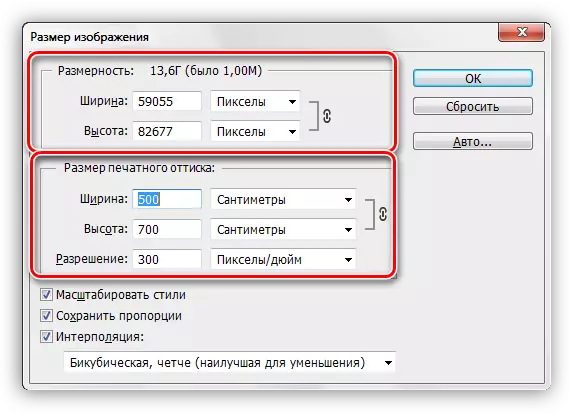
Pat ja jūsu datora aparatūras funkcijas ļaus jums strādāt ar šī izmēra failu, drukas māja, visticamāk, nepiekrīt to uz darbu. Jebkurā gadījumā būs nepieciešams uzdot attiecīgajām prasībām.
Tas ir viss, ko var pastāstīt par attēlu izšķirtspēju, kā to mainīt, un ar kādām problēmām var rasties. Pievērsiet īpašu uzmanību tam, kā izšķirtspēja un attēla kvalitāte monitora ekrānā un drukājot, kā arī to, kā punktiņu skaits collā būs pietiekams dažādām situācijām.
